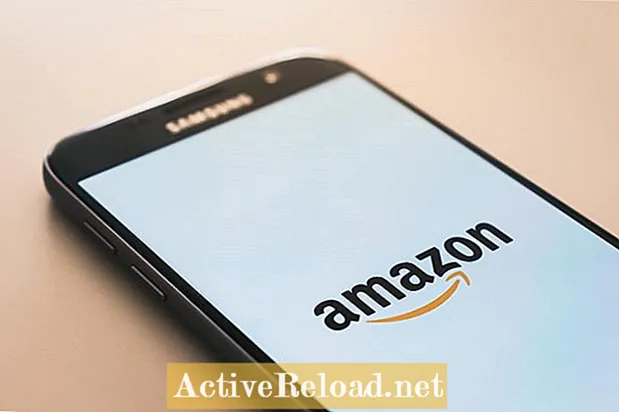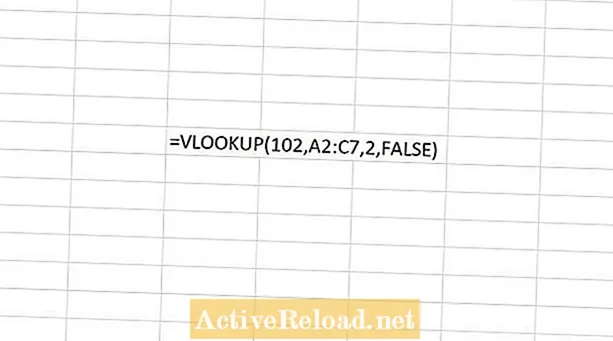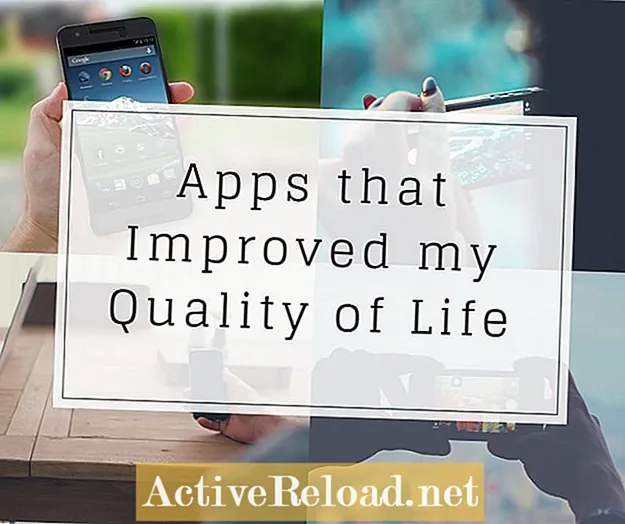Contenuto
- Non lasciare che il gatto esca dalla borsa!
- Come cancellare la cronologia di navigazione di Amazon
- Come cancellare i tuoi consigli Amazon
- Come migliorare i consigli di Amazon
- Come cancellare la cronologia degli ordini Amazon
Jonathan Wylie è un consulente per l'apprendimento digitale che ha una passione per aiutare gli altri a ottenere il meglio dalla loro tecnologia.
Non lasciare che il gatto esca dalla borsa!
Quando acquisti regali online, è imbarazzantemente facile rovinare la sorpresa, soprattutto con le persone della tua stessa famiglia. Se dimentichi di disconnetterti o chiudere la scheda sul tuo laptop, Amazon mostrerà con orgoglio tutti i tuoi acquisti recenti, i risultati di ricerca e i consigli proprio lì in prima pagina. Tuttavia, sei arrivato nel posto giusto perché in questa utile guida, esaminerò tutto ciò che devi sapere per ripulire la cronologia di navigazione di Amazon, i consigli e persino la cronologia degli ordini in modo che occhi indiscreti non scartare quel regalo prima che arrivi!
Come cancellare la cronologia di navigazione di Amazon
La tua cronologia di navigazione su Amazon è una raccolta di tutte le cose che hai guardato, indipendentemente dal fatto che tu abbia deciso di acquistarle o meno. Una volta effettuato l'accesso, vengono visualizzati sulla prima pagina di Amazon in aree evidenziate come "Visualizzati di recente" o "Relativi agli articoli visualizzati". A volte può essere utile per far emergere nuovi articoli che potresti voler acquistare, ma è anche un enorme spoiler per chiunque veda la tua home page di Amazon. Quindi, ecco come cancellare la cronologia di navigazione di Amazon.
- Assicurati di aver effettuato l'accesso con il tuo account Amazon
- Passa il mouse su "Account ed elenchi" nell'angolo in alto a destra dello schermo, quindi seleziona "Cronologia esplorazioni"
- Fai clic sul pulsante "Rimuovi dalla visualizzazione" sotto l'elemento che desideri rimuovere
Se hai bisogno dell'opzione nucleare, fai clic sul pulsante "Gestisci cronologia" nell'angolo in alto a destra della stessa pagina. Da qui, puoi eliminare tutto nella cronologia facendo clic su "Rimuovi tutti gli elementi dalla visualizzazione". Puoi anche attivare un interruttore per disattivare del tutto la cronologia di navigazione!
Come cancellare i tuoi consigli Amazon
I consigli di Amazon si basano sulla cronologia degli acquisti, sugli articoli nella tua lista dei desideri o su cose che hai visualizzato di recente. Appaiono sulla prima pagina di Amazon in sezioni come "Ispirato dalle tendenze di acquisto" o "Articoli consigliati". Come la cronologia di navigazione, anche questi possono essere rimossi dal tuo account. Tuttavia, sono necessari più clic, quindi assicurati di seguire tutti i passaggi seguenti:
- Assicurati di aver effettuato l'accesso con il tuo account Amazon
- Passa il mouse su "Account ed elenchi" nell'angolo in alto a destra dello schermo, quindi seleziona "Consigli"
- Fare clic sulla categoria, (ad esempio Elettronica), per espandere la visualizzazione degli articoli
- Accanto al sottotitolo, fai clic su "Visualizza tutto e gestisci"
- Nell'angolo in alto a destra, sposta l'interruttore che dice "Rimuovi elementi"
- Fare clic sul pulsante "Rimuovi" per eliminare un elemento dai consigli
A differenza della cronologia di navigazione di Amazon, non c'è modo di rimuovere tutti i tuoi consigli contemporaneamente. Tuttavia, puoi vedere perché ti vengono consigliati questi prodotti facendo clic sul link "Perché consigliati" nell'angolo in alto a sinistra di ciascuna categoria che stai guardando.
Come migliorare i consigli di Amazon
Se il motivo per cancellare i tuoi consigli è perché non sono abbastanza buoni, puoi rimediare valutando alcuni dei tuoi acquisti recenti per aiutare Amazon a scegliere prodotti migliori per te. Ecco come:
- Assicurati di aver effettuato l'accesso con il tuo account Amazon
- Passa il mouse su "Account ed elenchi" nell'angolo in alto a destra dello schermo, quindi seleziona "Consigli"
- Nella barra dei menu sopra il tuo nome, fai clic su "Migliora i tuoi consigli"
- Valuta gli articoli nella cronologia degli acquisti con una valutazione da 1 a 5 stelle
Se i tuoi consigli su Amazon sono meno rilevanti a causa di regali che hai acquistato per altre persone, seleziona la casella sotto la valutazione a stelle che dice "Preferisco non usarla per i consigli".
Come cancellare la cronologia degli ordini Amazon
Se vuoi fare un ulteriore passo avanti, puoi anche rimuovere gli articoli dalla cronologia degli ordini di Amazon. Quando elimini elementi dalla cronologia, non sono più visibili insieme agli altri elementi che hai ordinato. Invece, si spostano in una sezione diversa del tuo account chiamata "Ordini archiviati". Ecco come funziona.
- Assicurati di aver effettuato l'accesso con il tuo account Amazon
- Fai clic su "Resi e ordini" nell'angolo in alto a destra dello schermo
- Scorri per trovare l'ordine che desideri rimuovere dalla cronologia degli ordini
- Fai clic sul link "Archivia ordine" sotto il tuo ordine
- Conferma le tue intenzioni facendo di nuovo clic su "Archivia ordine" nel menu a comparsa visualizzato sullo schermo
Puoi archiviare fino a 500 ordini precedenti. Gli ordini che sono stati archiviati non vengono più visualizzati nell'elenco degli ordini. Tuttavia, puoi visualizzare tutti i tuoi ordini archiviati accedendo a "Il tuo account" e facendo clic su "Ordini archiviati" nel menu "Ordini e preferenze di acquisto".

Questi passaggi sono ottimi per aiutare a mantenere un po 'di segretezza in più sui compleanni e altre celebrazioni, ma se fai acquisti su Amazon in lotti, potresti trovare utile impostare un promemoria del calendario per farlo su base semi-regolare. Ti aiuterà ad essere più efficiente con i tuoi acquisti su Amazon e può portare a consigli più pertinenti su misura per i tuoi interessi.